Photoshop建筑与室内效果图后期制作 (7)
- 格式:ppt
- 大小:2.09 MB
- 文档页数:22




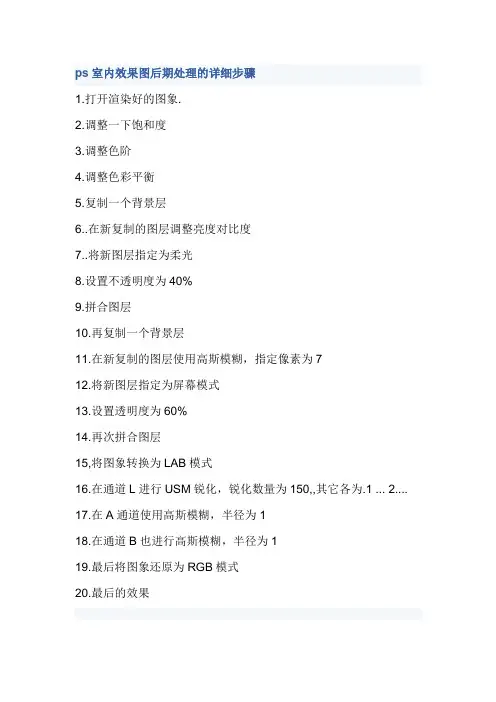
ps室内效果图后期处理的详细步骤1.打开渲染好的图象.2.调整一下饱和度3.调整色阶4.调整色彩平衡5.复制一个背景层6..在新复制的图层调整亮度对比度7..将新图层指定为柔光8.设置不透明度为40%9.拼合图层10.再复制一个背景层11.在新复制的图层使用高斯模糊,指定像素为712.将新图层指定为屏幕模式13.设置透明度为60%14.再次拼合图层15,将图象转换为LAB模式16.在通道L进行USM锐化,锐化数量为150,,其它各为.1 ... 2....17.在A通道使用高斯模糊,半径为118.在通道B也进行高斯模糊,半径为119.最后将图象还原为RGB模式20.最后的效果ps室内效果图后期处理的详细步骤第一步:全图调整:(1)打开渲染好的图象。
(2)调整一下饱和度(Ctrl+U)。
(3)调整色阶(Ctrl+L)。
(4)调整色彩平衡(Ctrl+B)。
(5)全图细部调整。
第二步:复制背景图层(1)复制一个背景层。
(2)在新复制的图层调整亮度对比度(图像-调整-亮度/对比度)。
(3)将新图层指定为柔光(新图层混合模式为“柔光”)。
(4)设置不透明度为40%。
(5)拼合图层。
第三步:再复制背景图层(1)再复制一个背景层。
(2)在新复制的图层使用高斯模糊,指定像素为7。
(3)将新图层指定为屏幕模式(新图层混合模式为“滤色”)。
(4)设置透明度为60%。
(5)再次拼合图层。
第四步:全图细化(1)将图象转换为LAB模式。
(2)在“明度”通道进行USM锐化,锐化数量为150,,其它各为1、2。
(3)在A通道使用高斯模糊,半径为1。
(4)在通道B也进行高斯模糊,半径为1。
(5)最后将图象还原为RGB模式。
(6)最终效果。
以下无正文仅供个人用于学习、研究;不得用于商业用途。
For personal use only in study and research; not for commercial use.仅供个人用于学习、研究;不得用于商业用途。
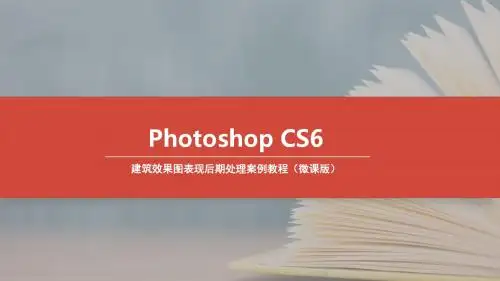
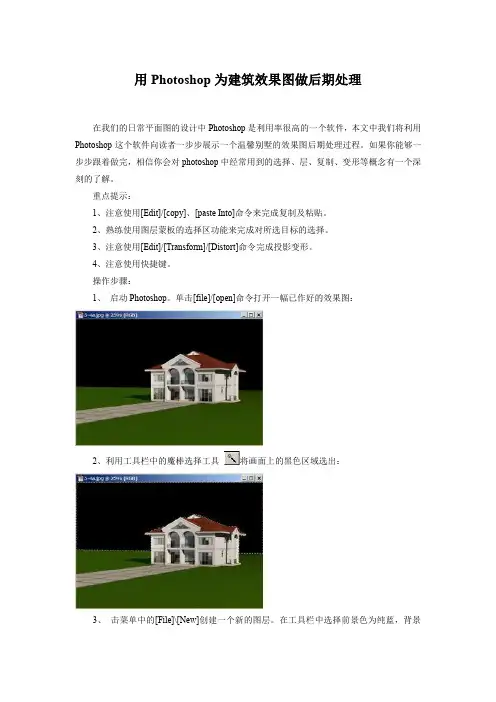
用Photoshop为建筑效果图做后期处理在我们的日常平面图的设计中Photoshop是利用率很高的一个软件,本文中我们将利用Photoshop这个软件向读者一步步展示一个温馨别墅的效果图后期处理过程。
如果你能够一步步跟着做完,相信你会对photoshop中经常用到的选择、层、复制、变形等概念有一个深刻的了解。
重点提示:1、注意使用[Edit]/[copy]、[paste Into]命令来完成复制及粘贴。
2、熟练使用图层蒙板的选择区功能来完成对所选目标的选择。
3、注意使用[Edit]/[Transform]/[Distort]命令完成投影变形。
4、注意使用快捷键。
操作步骤:1、启动Photoshop。
单击[file]/[open]命令打开一幅已作好的效果图:2、利用工具栏中的魔棒选择工具将画面上的黑色区域选出:3、击菜单中的[File]\[New]创建一个新的图层。
在工具栏中选择前景色为纯蓝,背景色为纯白色,单击菜单中的[Fiter]/[Render]/[Clouds]创建一个蓝天白云的画面,然后单击[Fiter]/[Render]/[Lens Flare]创建一个眩光的效果。
4、按住[ctrl]+[A]快捷键,将蓝天白云图像全选,单击菜单中的[Edit]/[copy]将天空图像进行拷贝,然后单击效果图层作为当前选择层,单击[Edit]/[Paste Into]命令将天空的画面粘贴到别墅中的选择区域中,效果如图:调整别墅的色调和透明度5、单击[layers]面板上的“layer1”层,使其成为当前层:6、按住[ctrl]键,单击“layer1"图层面板,将蒙板选择区浮动:7、按住[ctrl]+[shift]+[I]键,将蒙板选择区进行反选,选择工具拦中的嵌套工具,按住[alt]键,将别墅层从反选的蒙板选择区中减选出来。
8、单击[layers]面板上的背景层作为当前层,单击菜单中的[Image]/[Adjust]/[Brightness/Contrast]命令,在弹出的对话窗中设置参数:9、单击对话框中的OK按钮。
![案例制作_Photoshop建筑与室内效果图后期制作_[共13页]](https://uimg.taocdn.com/02fc680fce2f0066f43322d0.webp)
第14章 建筑效果图后期处理技术281在设计思路上,通过草地与景观植物的完美融合来展示出自然清新地居住氛围;注重灯光的刻画,体现温馨的感觉。
14.2.2 案例制作要点使用矩形选框工具和移动工具制作绿色植物效果;使用魔棒工具删除不需要的图像;使用多边形套索工具、蒙版和剪切蒙版制作灌木阴影效果;使用多边形套索工具和变换命令制作藤蔓效果;使用图层混合模式制作树剪影效果;使用变换命令、模糊滤镜和图层混合模式制作树阴影效果;使用曝光度命令制作人物效果。
14.2.3 案例制作(1)按Ctrl +O 组合键,打开云盘中的“Ch14 > 素材 >建筑夜景效果后期处理1”文件,如图14-37所示。
(2)按住Ctrl 键的同时,单击“图层”控制面板下方的“创建新图层”按钮,生成新的图层并将其命名为“天空”。
选择“渐变”工具,单击属性栏中的“点按可编辑渐变”按钮,弹出“渐变编辑器”对话框,将渐变颜色设为从深紫色(其R 、G 、B 的值分别为85、80、171)到肤色(其R 、G 、B 的值分别为249、234、230),如图14-38所示,单击“确定”按钮。
按住Shift 键的同时,在图像窗口中由右上至左下拖曳鼠标填充渐变色,效果如图14-39所示。
图14-38 图14-39 (3)按Ctrl +O 组合键,打开云盘中的“Ch14 > 素材 >建筑夜景效果后期处理2”文件,选择“移动”工具,将图片拖曳到图像窗口中适当的位置,效果如图14-40所示,在“图层”控制面板中生成新图层并将其命名为“树”。
(4)按Ctrl+J 组合键,复制“树”图层,生成新的图层“树 拷贝”,将其拖曳到适当的位置,如图14-41所示。
再次图14-40图14-37Photoshop 建筑与室内效果图后期制作282复制图层,生成新的图层“树 拷贝2”,将其移动到适当的位置,如图14-42所示。
图14-41 图14-42 (5)在“图层”控制面板中,按住Ctrl 键的同时,选择“树”“树 拷贝”和“树 拷贝2”图层。

室内设计后期处理1先打开原图,仔细观察,发现原图稍微有点点灰,并且色彩变化不够,有点点腻。
我的目的是把原图处理成有节奏,柔和中带有明朗,干净的画.2.接下来复制原图为一个新图层。
转化为LAB模式。
转化为这种模式的好处是处理色彩变化的时候不会影响画面的质量。
接着把A通道里的内容复制粘贴到B 通道里。
这样画面偏冷了点点,但明朗了很多。
3.接着转为RGB模式。
调节画面的颜色,让整个画面黄一点点。
4.接下来分析画面,感觉还需要提高一下亮部的对比。
选中画面的亮度。
shift+ctrl+alt+~。
在CRTL+J复制到新图层中。
提高亮部的亮度。
5.在给亮部多一点点对比。
<!--Element not supported - Type: 8 Name: #comment--><!--Element not supported - Type: 8 Name: #comment-->6.盖印可见图层,调节一下画面的气氛,让他黄一点点。
7.给画面加个照片滤镜,让画面的色彩有点点变化。
8.再次盖印,给调节画面的暗部对比,最后整个画面加一个锐化。
最后效果如下:<!--Element not supported - Type: 8 Name: #comment--><!--Element not supported - Type: 8 Name: #comment-->终结:最后的效果基本达到我的预期,肥而不腻。
这对于做酒店空间很有帮助。
希望大家多多发言,共同探讨。
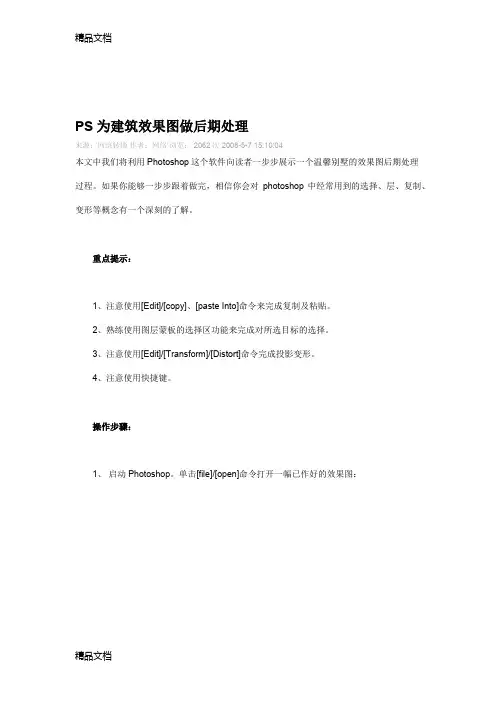
PS为建筑效果图做后期处理来源:网络转摘作者:网络浏览: 2062次 2008-5-7 15:10:04本文中我们将利用Photoshop这个软件向读者一步步展示一个温馨别墅的效果图后期处理过程。
如果你能够一步步跟着做完,相信你会对photoshop中经常用到的选择、层、复制、变形等概念有一个深刻的了解。
重点提示:1、注意使用[Edit]/[copy]、[paste Into]命令来完成复制及粘贴。
2、熟练使用图层蒙板的选择区功能来完成对所选目标的选择。
3、注意使用[Edit]/[Transform]/[Distort]命令完成投影变形。
4、注意使用快捷键。
操作步骤:1、启动Photoshop。
单击[file]/[open]命令打开一幅已作好的效果图:2、利用工具栏中的魔棒选择工具将画面上的黑色区域选出:3、击菜单中的[File]\[New]创建一个新的图层。
在工具栏中选择前景色为纯蓝,背景色为纯白色,单击菜单中的[Fiter]/[Render]/[Clouds]创建一个蓝天白云的画面,然后单击[Fiter]/[Render]/[Lens Flare]创建一个眩光的效果。
4、按住[ctrl]+[A]快捷键,将蓝天白云图像全选,单击菜单中的[Edit]/[copy]将天空图像进行拷贝,然后单击效果图层作为当前选择层,单击[Edit]/[Paste Into]命令将天空的画面粘贴到别墅中的选择区域中,效果如图:调整别墅的色调和透明度5、单击[layers]面板上的“layer1”层,使其成为当前层:6、按住[ctrl]键,单击“layer1"图层面板,将蒙板选择区浮动:7、按住[ctrl]+[shift]+[I]键,将蒙板选择区进行反选,选择工具拦中的嵌套工具,按住[alt]键,将别墅层从反选的蒙板选择区中减选出来。
8、单击[layers]面板上的背景层作为当前层,单击菜单中的[Image]/[Adjust]/[Brightness/Contrast]命令,在弹出的对话窗中设置参数:9、单击对话框中的OK按钮。
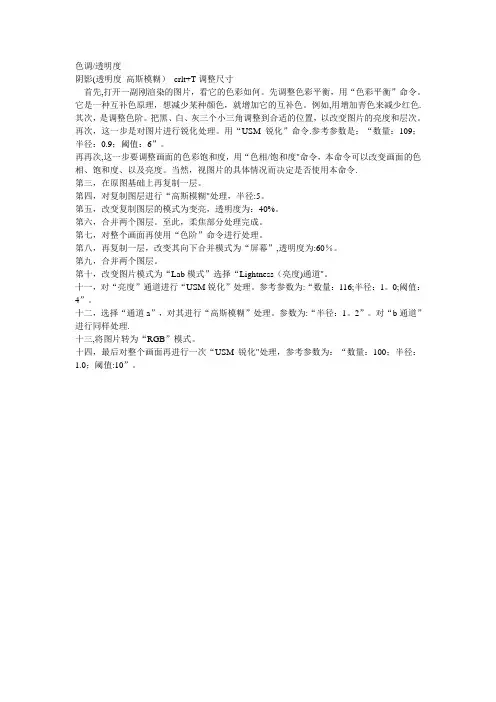
色调/透明度阴影(透明度高斯模糊)crlt+T调整尺寸首先,打开一副刚渲染的图片,看它的色彩如何。
先调整色彩平衡,用“色彩平衡”命令。
它是一种互补色原理,想减少某种颜色,就增加它的互补色。
例如,用增加青色来减少红色. 其次,是调整色阶。
把黑、白、灰三个小三角调整到合适的位置,以改变图片的亮度和层次。
再次,这一步是对图片进行锐化处理。
用“USM锐化”命令.参考参数是:“数量:109;半径:0.9;阈值:6”。
再再次,这一步要调整画面的色彩饱和度,用“色相/饱和度"命令,本命令可以改变画面的色相、饱和度、以及亮度。
当然,视图片的具体情况而决定是否使用本命令.第三,在原图基础上再复制一层。
第四,对复制图层进行“高斯模糊"处理,半径:5。
第五,改变复制图层的模式为变亮,透明度为:40%。
第六,合并两个图层。
至此,柔焦部分处理完成。
第七,对整个画面再使用“色阶”命令进行处理。
第八,再复制一层,改变其向下合并模式为“屏幕”,透明度为:60%。
第九,合并两个图层。
第十,改变图片模式为“Lab模式”选择“Lightness(亮度)通道"。
十一,对“亮度”通道进行“USM锐化”处理。
参考参数为:“数量:116;半径:1。
0;阈值:4”。
十二,选择“通道a”,对其进行“高斯模糊”处理。
参数为:“半径:1。
2”。
对“b通道”进行同样处理.十三,将图片转为“RGB”模式。
十四,最后对整个画面再进行一次“USM锐化"处理,参考参数为:“数量:100;半径:1.0;阈值:10”。
建筑效果图后期ps教程建筑效果图是指通过计算机软件将建筑设计模型加上材质、光照等效果处理之后生成的图像,用以展示建筑设计的外观、内部布局、空间感等。
而后期ps则是指通过Photoshop软件对建筑效果图进行进一步处理,使其更加逼真、美观。
首先,建筑效果图后期处理的第一步是对图像进行调色。
通过调整图像的亮度、对比度、饱和度等参数,可以使图像色彩更加鲜明、明亮。
调色时需要保持建筑的真实颜色基础上进行微调,以突出建筑设计的特色。
其次,后期处理中还可以利用调整图层的方法使建筑与背景更好地融合。
可以通过选择性加深或减淡,使建筑与背景之间的色调、明暗对比更加自然。
同时,还可以使用渐晕工具对图像进行局部调整,使焦点更加集中在建筑物上,增加了美感。
此外,建筑效果图后期处理还可以对图像进行去噪、锐化处理,进一步提高图像的清晰度和细节表现。
可以利用选区工具选择建筑物的边缘,然后应用锐化滤镜来增强边缘的清晰度和纹理。
而去噪则可以通过使用降噪滤镜去除图像中的噪点,使建筑物更加清晰。
此外,后期处理还可以利用Photoshop的相机RAW滤镜来调整建筑物的透视。
通过选择图像中的垂直线条,然后使用透视工具来调整建筑的透视效果,使其更加符合实际情况。
这样可以进一步增加图像的真实感和立体感。
最后,建筑效果图后期处理还可以加入一些特效,以增强图像的表现力。
例如可以使用滤镜效果,如模糊、变色等,来营造出不同的氛围和效果。
还可以通过添加阴影和反射等图层效果,使图像更加立体、真实。
总结来说,建筑效果图后期处理是在建筑效果图的基础上进行进一步优化和美化。
通过调色、融合背景、去噪锐化、调整透视和添加特效等手段,可以使建筑效果图更加真实、立体和美观。
以上是建筑效果图后期ps的一些基本步骤和技巧,希望对你有所帮助。
1.建筑效果图后期处理导入渲染图片,通道图,放到一个文件夹背景副本通道图片背景先添加背景先删除天空背景到通道面板按Ctrl键,单击Alpha1通道建筑上出现选区,反选选中背景副本,删除;选道图片,删除;背景不可见导入远景天空选中背景副本和通道层,向下移动替换草地通道中魔术棒工具选择草地,出现选区到草地图层单击图层下面的添加图层面板按钮为草地添加蒙板,调整草地层打开草地与后面蒙板的选中前面的草地层缩率图,Ctrl + T自由变换,向下移动,调整透视关系。
双击鼠标完成变换Ctrl + B色彩平衡绿色+7降低亮度给路面加入投影效果加入投影图片在通道中选区,套索工具,按Alt键减选点击图层面板按钮打开调节移动,降低亮度,色彩平衡绿色:+6,青色:-7调节片岩在色彩通道中选区,回到建筑所在的图层,Ctrl + j(以复制的式粘贴到新图层)选中这一图层Ctrl + B红色:+8黄色:-20 (由偏冷的颜色调为偏暖的颜色)提高亮度Ctrl + M调节条、木板、调节玻璃选区,Ctrl + J ,色彩平衡,亮度添加远景叠加模式:【变暗】选择白色部分删除,有黑边添加挂角树加入灌木,远景树,光线的向与创建一致。
调整水面选择水面图片,选区,羽化最终图片上下有渐变色图层让建筑显得更亮。
◎°(◇) (◆) √□︾△★☆◇◆§※〖〗『』: ①②③④⑤⑥⑦⑧⑨⑩教育之通病是教用脑的人不用手,不教用手的人用脑,所以一无所能。
教育革命的对策是手脑联盟,结果是手与脑的力量都可以大到不可思议。